Wawasan balai kota di Microsoft Teams
Dapatkan wawasan berharga tentang acara balai kota dan audiens dengan laporan dan analitik balai kota di Microsoft Teams. Lihat data real-time selama balai kota, termasuk jumlah pemirsa, dari negara atau kawasan tempat orang bergabung, dan banyak lagi. Pelajari tentang detail balai kota sebelumnya dengan laporan balai kota.
Di artikel ini
Analitik penyelenggara real-time
Analitik penyelenggara real-time
Catatan: Analitik penyelenggara real-time tersedia sebagai bagian dari Teams Premium, lisensi add-on yang menyediakan fitur tambahan untuk membuat rapat Teams lebih dipersonalisasi, cerdas, dan aman. Untuk mendapatkan akses ke Teams Premium, hubungi admin TI Anda.
Selama balai kota, penyelenggara dan rekan penyelenggara dapat melihat analitik acara real-time seperti jumlah pemirsa, negara atau kawasan peserta, dan banyak lagi. Analitik terdiri dari beberapa widget data, termasuk bagan dan grafik, tabel rincian, dan garis waktu pengalaman menonton.
Bagan dan grafik
Empat bagan gambaran umum memperlihatkan metrik inti balai kota.
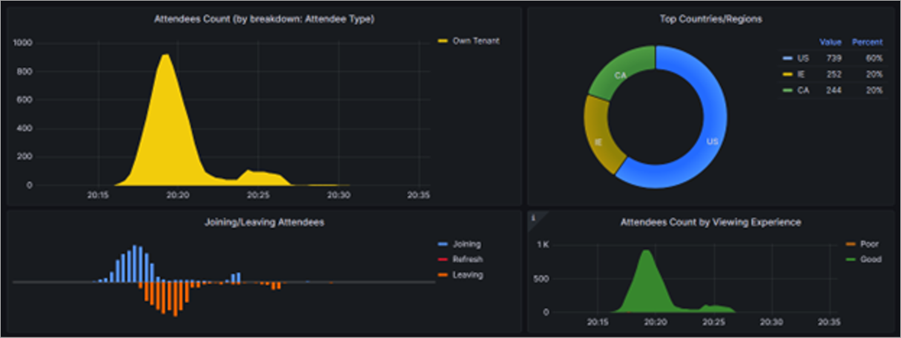
-
Jumlah Peserta: Memperlihatkan jumlah pemirsa yang tersambung sepanjang waktu. Dapat diubah untuk menampilkan pemirsa uraian tertentu (misalnya, tipe peserta).
-
Negara/Kawasan Teratas: Memperlihatkan distribusi pemirsa menurut negara atau kawasan mereka.
-
Bergabung/Meninggalkan Peserta: Memperlihatkan apakah peserta bergabung, merefresh, atau pergi pada poin tertentu selama acara.
-
Jumlah peserta menurut Pengalaman Menonton: Memperlihatkan apakah pemirsa memiliki pengalaman yang baik (hijau) atau pengalaman buruk (oranye).
Rincian tabel
Tabel rincian menyediakan rincian mendetail menurut dimensi, termasuk jumlah penampil, pengalaman, persentase perubahan, dan panjang sesi.
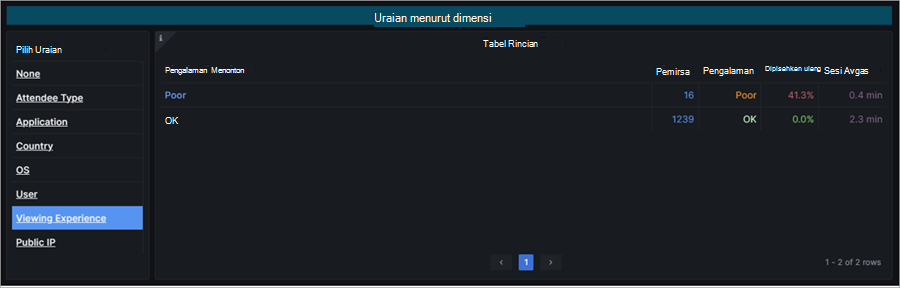
Dimensi meliputi:
-
Tidak Ada: Menampilkan semua pemirsa.
-
Tipe peserta: Grup pemirsa berdasarkan organisasi mereka (organisasi yang sama, tamu, dll.).
-
Penyewa sendiri: peserta ini berasal dari organisasi Anda.
-
Penyewa silang: peserta ini diautentikasi (masuk ke akun sebelum bergabung dengan balai kota) dan dari luar organisasi Anda.
-
Tamu: peserta ini anonim atau tidak diautentikasi (tidak masuk ke akun sebelum bergabung dengan balai kota) dan dari luar organisasi Anda.
-
-
Aplikasi: Grup pemirsa berdasarkan aplikasi yang mereka lihat (misalnya, Microsoft Edge, Teams untuk desktop, dll.).
-
Negara: Menampilkan pemirsa berdasarkan kawasan.
-
OS: Grup pemirsa dengan sistem operasi mereka.
-
Pengguna: Lists pemirsa satu per satu menurut ID objek Azure Active Directory (AAD).
-
Pengalaman menonton: Grup pemirsa berdasarkan pengalaman mereka (baik atau buruk).
-
IP Publik: Grup pemirsa oleh tiga oktet pertama alamat IP publik mereka.
Menampilkan garis waktu pengalaman
Garis waktu pengalaman menonton diperlihatkan ketika peserta mengalami pengalaman menonton yang baik atau buruk selama balai kota. Hal ini dihasilkan berdasarkan apakah peserta mengalami penyisipan ulang atau bingkai video diam.
|
Sedang menyempurnakan % |
Kode warna |
Penentuan |
|---|---|---|
|
Kurang dari 2,5% |
Hijau |
Pengalaman dianggap baik ketika ada kurang dari 2,5% penyempurnaan selama acara. |
|
Lebih dari 2,5% |
Orange |
Pengalaman dianggap buruk ketika ada penyempurnaan lebih dari 2,5% dan basis pengguna yang substansial diwakili. |
Anda dapat menampilkan data garis waktu berdasarkan dimensi yang berbeda.
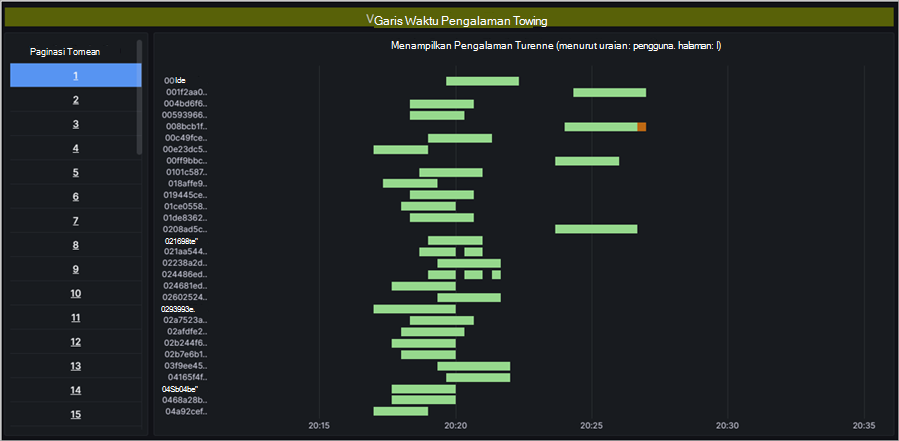
Untuk melihat data yang lebih mendetail, sorot sebagian grafik dengan mengklik dan menyeret kursor ke bagian yang diinginkan untuk detail selengkapnya. Saat Anda melepaskan, data hanya akan merefresh rentang waktu yang disorot.
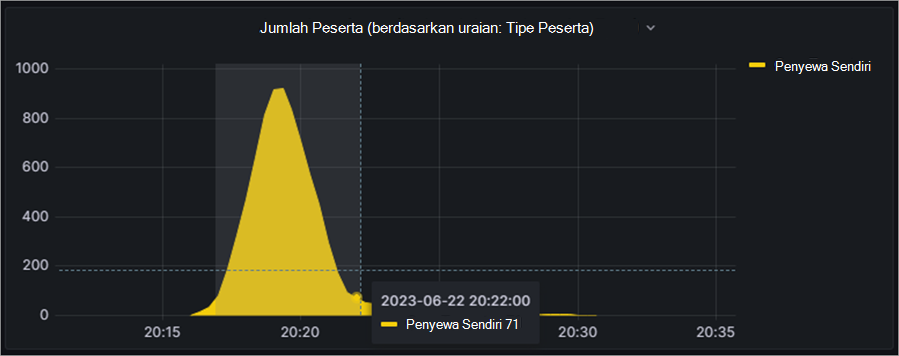
Mengakses dan mengekspor analitik real-time
Catatan: Analitik penyelenggara real-time tersedia sebagai bagian dari Teams Premium, lisensi add-on yang menyediakan fitur tambahan untuk membuat rapat Teams lebih dipersonalisasi, cerdas, dan aman. Untuk mendapatkan akses ke Teams Premium, hubungi admin TI Anda.
Untuk mengakses analitik real-time:
-
Masuk ke kalender Teams Anda.
-
Buka balai kota.
-
Pilih Kelola acara.
-
Masuk ke Laporan dan pilih Tampilkan wawasan acara

Data akan tersedia setelah balai kota dimulai dan dapat diakses hingga 28 hari
Untuk mengekspor data analitik penampil:
-
Buka widget data yang ingin Anda ekspor.
-
Di samping nama widget, pilih panah menurun.
-
Pilih PeriksaData > untuk melihat opsi ekspor.
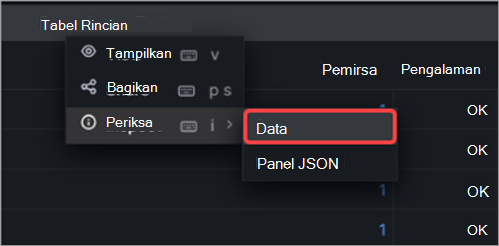
-
Pilih opsi ekspor pilihan Anda.
-
Pilih Unduh CSV.
Menampilkan dan mengunduh laporan balai kota
Setelah balai kota berakhir, lihat laporan balai kota untuk melihat berapa banyak peserta yang hadir di acara Anda, berapa lama acara berlangsung, dan waktu kehadiran rata-rata. Lihat peran peserta, waktu bergabung dan cuti, serta berapa lama mereka menghadiri.
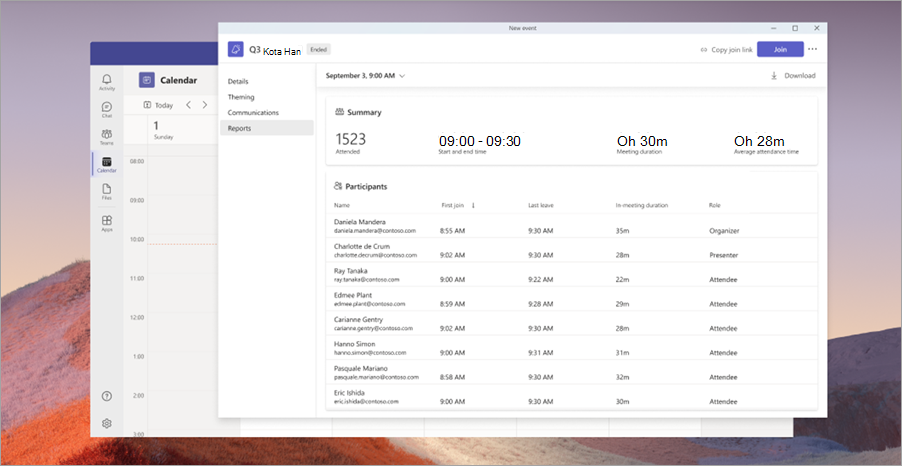
Untuk melihat laporan balai kota:
-
Masuk ke kalender Teams Anda.
-
Buka acara balai kota yang lalu.
-
Pilih Laporan.
-
Untuk melihat laporan balai kota lainnya, pilih tanggal dan waktu. Lalu, pilih tanggal laporan yang ingin Anda tampilkan.
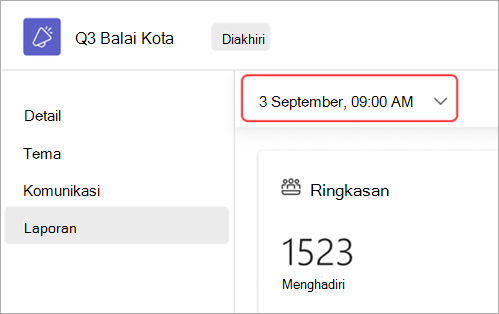
-
Pilih Unduh untuk menyimpan dan mengunduh laporan ke perangkat Anda.










